4 geweldige bestandsbeheergereedschappen voor Slack
Bestanden delen op Slack is normaal. Als u een lopend project hebt en misschien een bestand met sommige collega's moet delen, maakt de service het gemakkelijk om dit te doen. Dat is voor het grootste deel. Soms kan het delen van bestanden op Slack zeer, zeer beperkt in functie zijn.
Dat is waarom we deze lijst hebben gemaakt! Hier zijn vier manieren om uw bestandsdeling en bestandsbeheer te verbeteren op Slack! Houd er rekening mee dat er meer dan vier hulpprogramma's voor het delen van bestanden / bestanden zijn voor Slack. Deze lijst behandelt alleen de meest aansprekende.
1. Cloud Storage-integratie

Google Drive, Dropbox en Box hebben allemaal hun eigen integratiefuncties voor Slack. Als u bijvoorbeeld de invoegtoepassing Google Drive Slack gebruikt, wordt het steeds gemakkelijker om zowel Google Doc-bestanden, als alle andere soorten bestanden die u op Drive hebt gehuisvest, rechtstreeks in uw team in te voegen.
Er is ook een integratie met Dropbox en Box. Aangezien deze services niet de krachtige Office-bewerkingssuite hebben die Google aan de game toevoegt, is deze iets minder indrukwekkend. Toch, als je iets in het bijzonder moet delen met een teamlid in een Slack-kanaal, is het erg handig om snel met Slack te kunnen werken.
2. Slack Deletron

Slack Deletron is een handige tool voor diegenen wiens Slack-kanalen over het algemeen vol zitten met afbeeldingen of bestanden. Bestanden zijn geweldig, en door ze te delen, kun je waarschijnlijk beter samenwerken met je Slack-teamleden. Als je er echter te veel hebt, kan je Slack-account eronder lijden.
Met deze tool kunt u verbinding maken met uw Slack-account en alle bijbehorende bestanden verwijderen en doornemen. Het gebruik ervan is vrij eenvoudig - gewoon inloggen met uw account en vervolgens de UI gebruiken om verschillende boxen te selecteren. Met deze vakken kunt u verschillende typen bestanden sorteren en vervolgens verwijderen.
3. Odrive

Odrive is een geweldige tool voor mensen die hun Slack-bestanden op verschillende apparaten gesynchroniseerd willen houden. Wanneer je deze app toegang verleent tot je Slack, graaft hij door al je kanalen, evenals al je directe berichten voor bestanden en synchroniseert ze vervolgens. Het is eigenlijk mogelijk om uw bestanden rechtstreeks vanuit het bestandssysteem van uw computer bij te werken, net zoals een Dropbox- of Google Drive-client dat zou doen.
4. Stash

Denk aan Stash zoals Evernote of Google Keep, behalve Slack. Wanneer u deze tool gebruikt, kunt u de opdracht / stash uitvoeren en kunt u tekstnotities en koppelingen en dergelijke opslaan. Dit is niet echt een hulpmiddel voor 'bestandsbeheer' in de traditionele betekenis. Toch is het handig, gezien de hoeveelheid informatie die op een bepaald moment heen en weer vloeit in een Slack-kanaal.
Conclusie
Slack is geweldig. Als u in een baan met een technologie werkt, gebruikt u deze waarschijnlijk. Wat cool is, is dat in plaats van alleen een goede teamcommunicatiedienst, al deze applicaties en tools ook aan de top worden toegevoegd. Ik hoop dat je met deze lijst nog meer interessante manieren zult vinden om Slack te gebruiken en je team beter te beheren!
Wat is je favoriete tool voor bestandsbeheer voor Slack? Laat het ons hieronder weten!
Afbeeldingscredits: Wikimedia Commons, Wikimedia Commons




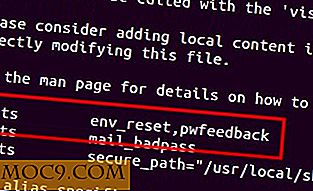
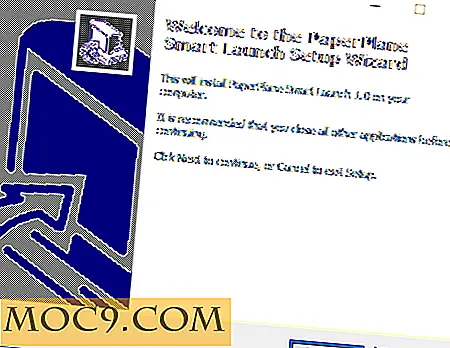
![Moet internettoegang een fundamenteel mensenrecht zijn? [Poll]](http://moc9.com/img/loading.jpg)
